win11没有显示桌面怎么解决 win11任务栏怎么显示桌面
更新时间:2023-09-07 09:58:58作者:zheng
有些用户在使用win11电脑的时候发现在右键任务栏之后没有显示桌面的选项了,这该怎么办呢?今天小编给大家带来win11没有显示桌面怎么解决,有遇到这个问题的朋友,跟着小编一起来操作吧。
解决方法:
1、展开任务栏行为选项。
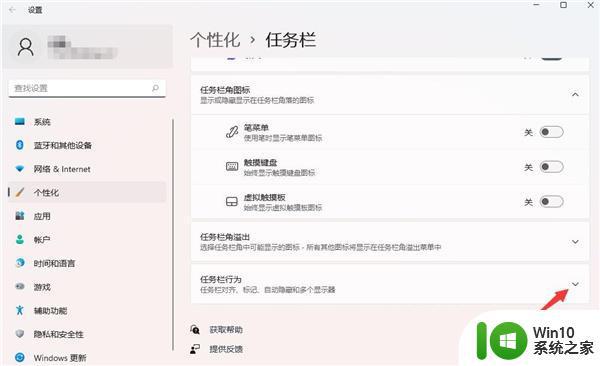
2、勾选选择任务栏的远角以显示桌面即可。
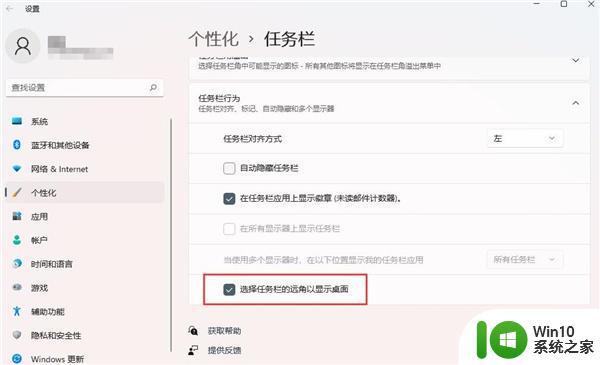
3、在win11中显示桌面按钮变成了很细的一条线,而且不是靠边放置的。
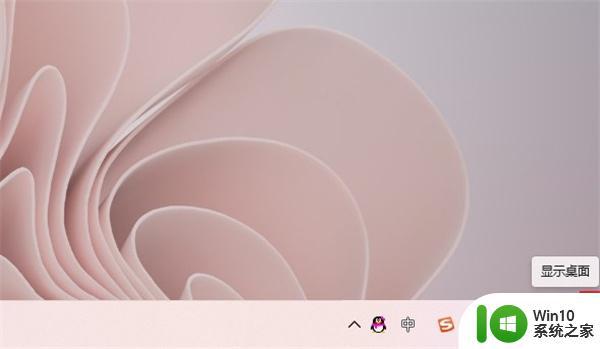
以上就是win11没有显示桌面怎么解决的全部内容,有遇到相同问题的用户可参考本文中介绍的步骤来进行修复,希望能够对大家有所帮助。
win11没有显示桌面怎么解决 win11任务栏怎么显示桌面相关教程
- win11怎么不显示任务栏 Win11任务栏不显示图标怎么解决
- windows11桌面图标不显示怎么解决 win11桌面图标显示不全怎么办
- win11系统桌面没有显示出来如何解决 Win11系统桌面无法显示怎么办
- Win11更新后桌面图标消失怎么办 Win11更新后桌面任务栏未显示该怎么处理
- win11桌面显示计算机的方法 win11怎么显示计算机桌面图标
- win11软件显示在桌面的方法 win11怎么让软件显示在桌面上
- win11任务栏怎么显示星期 win11任务栏星期显示设置教程
- win11桌面图标不见了怎么恢复 win11桌面图标不显示怎么解决
- win11系统任务栏不显示如何处理 win11不显示任务栏怎么办
- win11怎么禁用新建桌面 Win11任务栏上面的新建桌面如何禁用
- win11点击此电脑任务栏显示 Win11怎样在桌面上显示我的电脑图标
- win11怎么取消多桌面 Win11任务栏上的新建桌面功能
- win11系统启动explorer.exe无响应怎么解决 Win11系统启动时explorer.exe停止工作如何处理
- win11显卡控制面板不见了如何找回 win11显卡控制面板丢失怎么办
- win11安卓子系统更新到1.8.32836.0版本 可以调用gpu独立显卡 Win11安卓子系统1.8.32836.0版本GPU独立显卡支持
- Win11电脑中服务器时间与本地时间不一致如何处理 Win11电脑服务器时间与本地时间不同怎么办
win11系统教程推荐
- 1 win11安卓子系统更新到1.8.32836.0版本 可以调用gpu独立显卡 Win11安卓子系统1.8.32836.0版本GPU独立显卡支持
- 2 Win11电脑中服务器时间与本地时间不一致如何处理 Win11电脑服务器时间与本地时间不同怎么办
- 3 win11系统禁用笔记本自带键盘的有效方法 如何在win11系统下禁用笔记本自带键盘
- 4 升级Win11 22000.588时提示“不满足系统要求”如何解决 Win11 22000.588系统要求不满足怎么办
- 5 预览体验计划win11更新不了如何解决 Win11更新失败怎么办
- 6 Win11系统蓝屏显示你的电脑遇到问题需要重新启动如何解决 Win11系统蓝屏显示如何定位和解决问题
- 7 win11自动修复提示无法修复你的电脑srttrail.txt如何解决 Win11自动修复提示srttrail.txt无法修复解决方法
- 8 开启tpm还是显示不支持win11系统如何解决 如何在不支持Win11系统的设备上开启TPM功能
- 9 华硕笔记本升级win11错误代码0xC1900101或0x80070002的解决方法 华硕笔记本win11升级失败解决方法
- 10 win11玩游戏老是弹出输入法解决方法 Win11玩游戏输入法弹出怎么办